Remarque
L’accès à cette page nécessite une autorisation. Vous pouvez essayer de vous connecter ou de modifier des répertoires.
L’accès à cette page nécessite une autorisation. Vous pouvez essayer de modifier des répertoires.
Azure DevOps Services | Azure DevOps Server | Azure DevOps Server 2022
À l’aide d’Azure Artifacts, vous pouvez publier et télécharger des packages à partir de flux et de registres publics tels que PyPi. Ce guide de démarrage rapide vous guide tout au long de la création d’un flux, de la configuration de votre projet et de la gestion des packages Python dans votre flux Azure Artifacts.
Conditions préalables
| Produit | Exigences |
|---|---|
| Azure DevOps | - Une organisation Azure DevOps . - Un projet Azure DevOps . - Téléchargez et installez Python. |
Obtenir le code
Si vous n’avez pas votre propre projet Python, vous pouvez utiliser l’exemple de projet Python suivant. Sinon, vous pouvez passer à la section suivante :
https://github.com/Azure-Samples/azure-stack-hub-flask-hello-worldPour générer votre roue et votre distribution source, exécutez les commandes suivantes dans le répertoire de votre projet :
pip install --upgrade build python -m buildSi votre projet Python a un fichier setup.py , vous pouvez également générer votre package à l’aide des éléments suivants :
python setup.py sdist bdist_wheel
Créer un flux
Connectez-vous à votre organisation Azure DevOps et accédez à votre projet.
Sélectionnez Artifacts, puis sélectionnez Create feed.
Fournissez un nom pour votre flux, choisissez l’option Visibilité qui définit qui peut afficher vos packages, cochez Inclure des packages à partir de sources publiques courantes si vous souhaitez inclure des packages à partir de sources telles que nuget.org ou npmjs.com, et pour étendue, déterminez si le flux doit être étendu à votre projet ou à l’ensemble de l’organisation.
Sélectionnez Créer lorsque vous avez terminé.
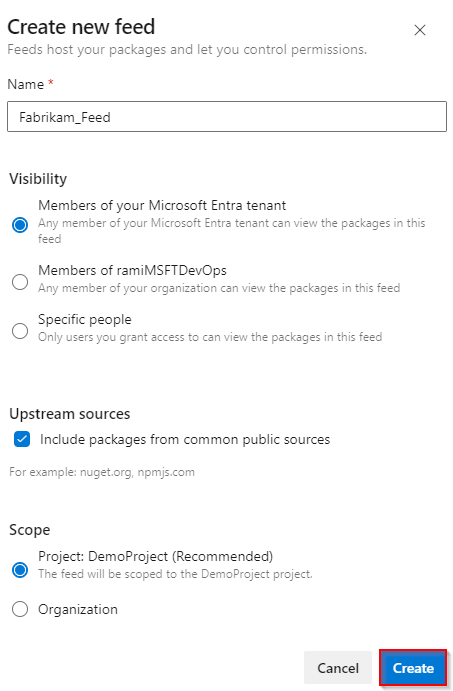
Connectez-vous à votre serveur Azure DevOps, puis accédez à votre projet.
Sélectionnez Artifacts, puis sélectionnez Create feed.
Fournissez un nom pour votre flux, choisissez l’option Visibilité qui définit qui peut afficher vos packages, cochez Inclure des packages à partir de sources publiques courantes si vous souhaitez inclure des packages à partir de sources telles que nuget.org ou npmjs.com, et pour étendue, déterminez si le flux doit être étendu à votre projet ou à l’ensemble de l’organisation.
Sélectionnez Créer lorsque vous avez terminé.
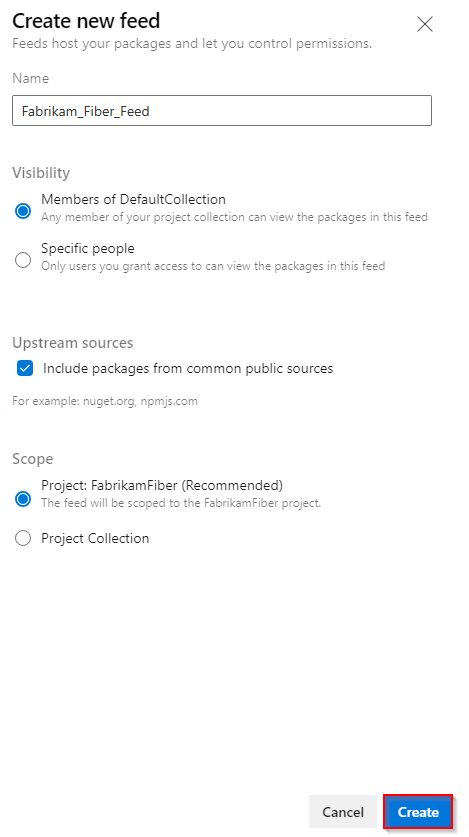
Remarque
Par défaut, le service de build pour le projet (par exemple : projectName Build Service (orgName)) est affecté au rôle Flux et Lecteur en amont (Collaborateur) lorsqu’un flux est créé.
Se connecter à votre flux
Connectez-vous à votre organisation Azure DevOps, puis accédez à votre projet.
Sélectionnez Artifacts, sélectionnez votre flux dans le menu déroulant, puis sélectionnez Connect to feed.
Sous la section Python, sélectionnez twine.
S’il s’agit de votre première utilisation d’Azure Artifacts avec twine, sélectionnez Obtenir les outils et suivez les instructions pour télécharger Python et installer Twine et le keyring des artefacts.
Créez un fichier pypirc dans votre répertoire d’accueil et collez l’extrait de code fourni dans la section Configuration du projet . Votre fichier doit ressembler à ceci :
[distutils] Index-servers = FEED_NAME [FEED_NAME] Repository = https://pkgs.dev.azure.com/ORGANIZATION_NAME/PROJECT_NAME/_packaging/FEED_NAME/pypi/upload/
Remarque
Si votre fichier .pypirc inclut déjà des informations d’identification pour l’index PyPI public, nous vous recommandons de supprimer la [pypi] section pour éviter de publier accidentellement des packages privés sur PyPI.
Publier des packages dans votre flux
Dans votre répertoire de projet, exécutez la commande suivante pour créer des distributions source et roue :
python setup.py sdist bdist_wheelPour publier votre package, utilisez la commande ci-dessous. Veillez à utiliser l’indicateur -r FEED_NAME pour éviter la publication accidentelle sur PyPI :
twine upload -r <FEED_NAME> dist/*
Installer des packages à partir de votre flux
Pour installer des packages à partir de votre flux, exécutez la commande suivante dans le répertoire de votre projet :
pip installPour installer un package spécifique, remplacez l’espace réservé par le nom du package à partir de votre flux :
pip install <PACKAGE_NAME>